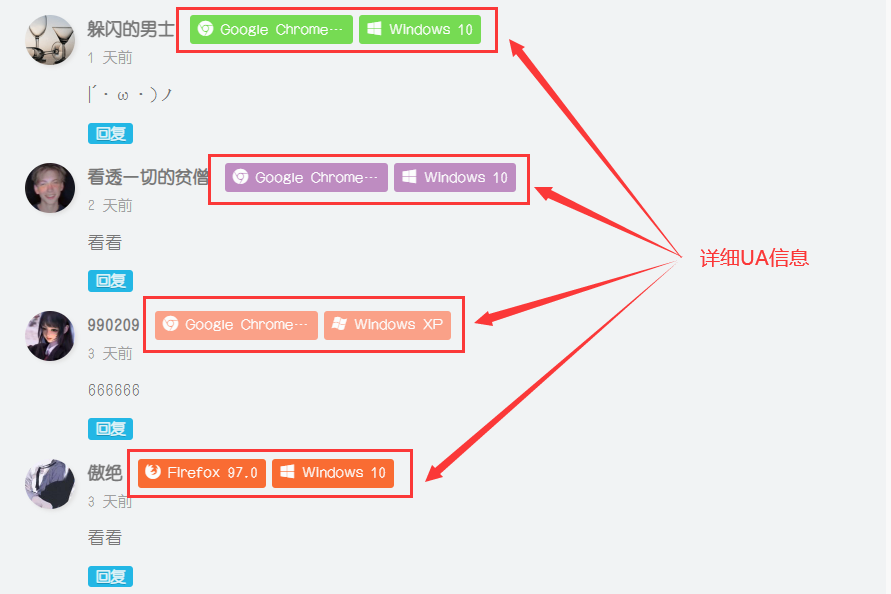WordPress使用CDN后显示真实IP地址
WordPress使用CDN后显示真实IP地址

空木白博客
发布于 2019-02-01 16:18:36
发布于 2019-02-01 16:18:36
代码可运行
运行总次数:0
代码可运行
WordPress在开启cdn之后会导致所有的访客用户的IP地址变成cdn的节点地址,导致无法分辨那个用户的归属地,如果您的评论有这个归属地的识别功能,有没有做过开启cdn后显示用户真实ip的处理,那么所有的用户都会显示来自同一个地方,甚至攻击者都会直接的显示同一IP。
WordPress使用CDN后显示真实IP
其实方法很简单,如果使wordpress开启cdn之后显示真的ip地址呢?其实很简单,我们只需要将一串代码加入WordPress根目录下的wp-config.php文件中即可。
在wp-config.php文件的第一个<php标记后面粘贴下面的代码:
[code]/**获取用户真实IP地址*/
if(isset($_SERVER['HTTP_X_FORWARDED_FOR'])) {
$list = explode(',',$_SERVER['HTTP_X_FORWARDED_FOR']);
$_SERVER['REMOTE_ADDR'] = $list[0];
}[/code]操作截图(如果报错,打开删除代码就行了)

放到图中位置即可,并不一定要是最上面或者是最下面,只要代码有效果即可!
本文系转载,前往查看
如有侵权,请联系 cloudcommunity@tencent.com 删除。
本文系转载,前往查看
如有侵权,请联系 cloudcommunity@tencent.com 删除。
评论
登录后参与评论
暂无评论
推荐阅读
编辑精选文章
换一批
推荐阅读
相关推荐
如何解决WordPress开启CDN后评论IP不正确的方法
更多 >